OneNoteは究極のメモ取りを提供します環境だけでなく、非常に脆弱です。起動すると、最後に編集したシートが開きます。 OneNote 2010の重要で機密性の高いセクションを不正な外部使用から保護するには、パスフレーズバイパスを強制して保護する必要があります。
OneNote 2010を起動し、pr索好きな目から保護する必要があるメモセクションを開きます。

目的のノートタブを右クリックしてクリックします このセクションのパスワード保護、 下のスクリーンショットに示すように。
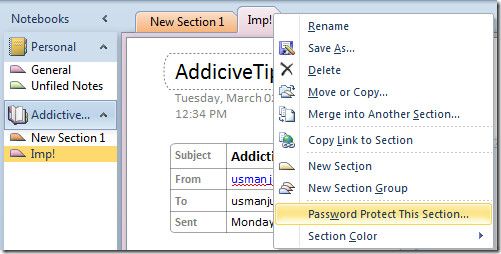
クリックすると表示されます パスワード保護 右側のサイドバーのペイン。クリック パスワードを設定してください メモを保護します。
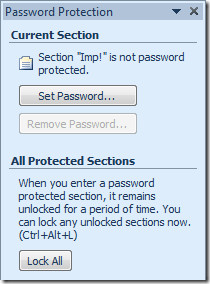
パスワード保護 ダイアログが表示されますので、strong索から保護するために強力なパスフレーズを入力してください。クリック OK。
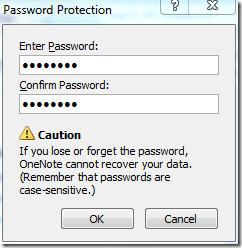
これで、OneNoteを開くと、承認されたユーザーになるまで、保護されたメモを操作できなくなります。
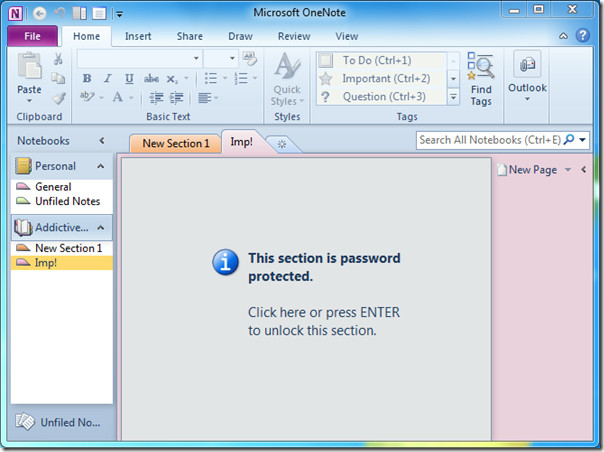
次に、メモの内側をクリックして、 保護されたセクション ダイアログが開き、パスワードを入力して保護されたメモのメモを取り始めます。
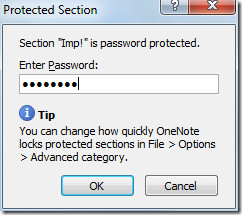
クリックすると、保護されたメモが開き、作業を開始できます。
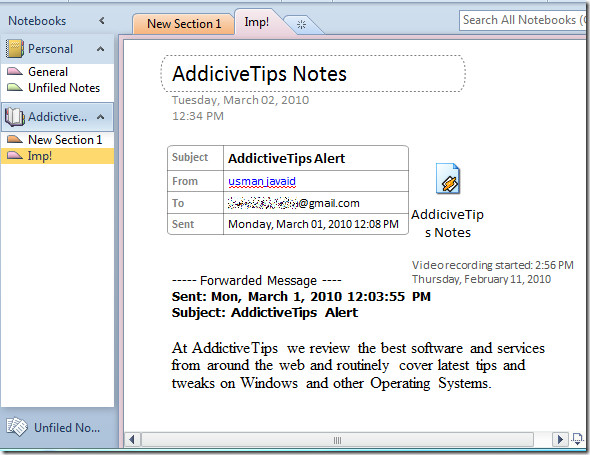
パスワードを変更したり、永久に保護を解除したりするには、タブを右クリックしてクリックします このセクションをパスワードで保護します。パスワード保護 右側のサイドバーにペインが表示されます。クリック それぞれのアクションボタン。
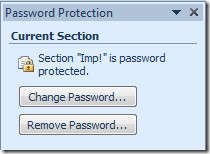
パスワード保護オプションを変更するには、いつでもアクセスできます パスワードオプション、 下のスクリーンショットに示すように。
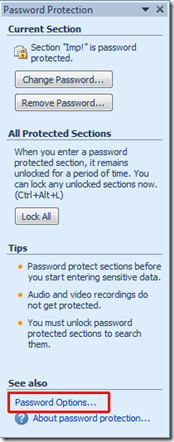
それはあなたを導くでしょう OneNoteのオプション ダイアログの[パスワード]セクションから、オプションをよく読み、OneNoteセクションで目的のオプションを適用します。
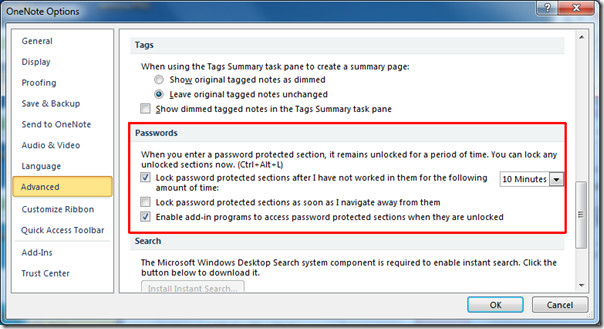
OneNote 2010へのOutlookメールの送信およびOneNote 2010を使用した画像からのテキストの抽出に関する以前にレビューしたガイドを確認できます。













コメント